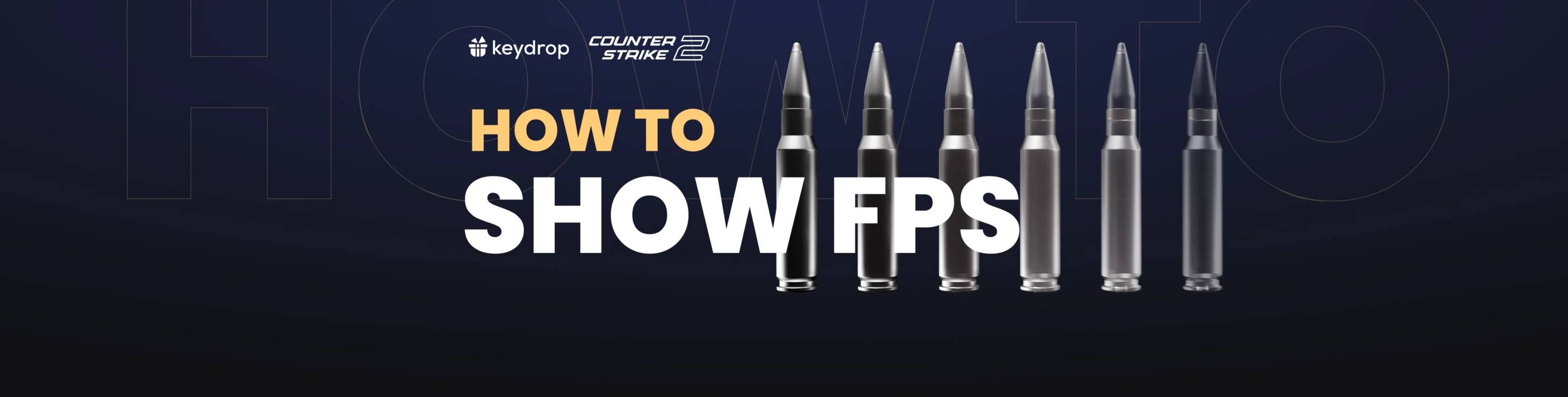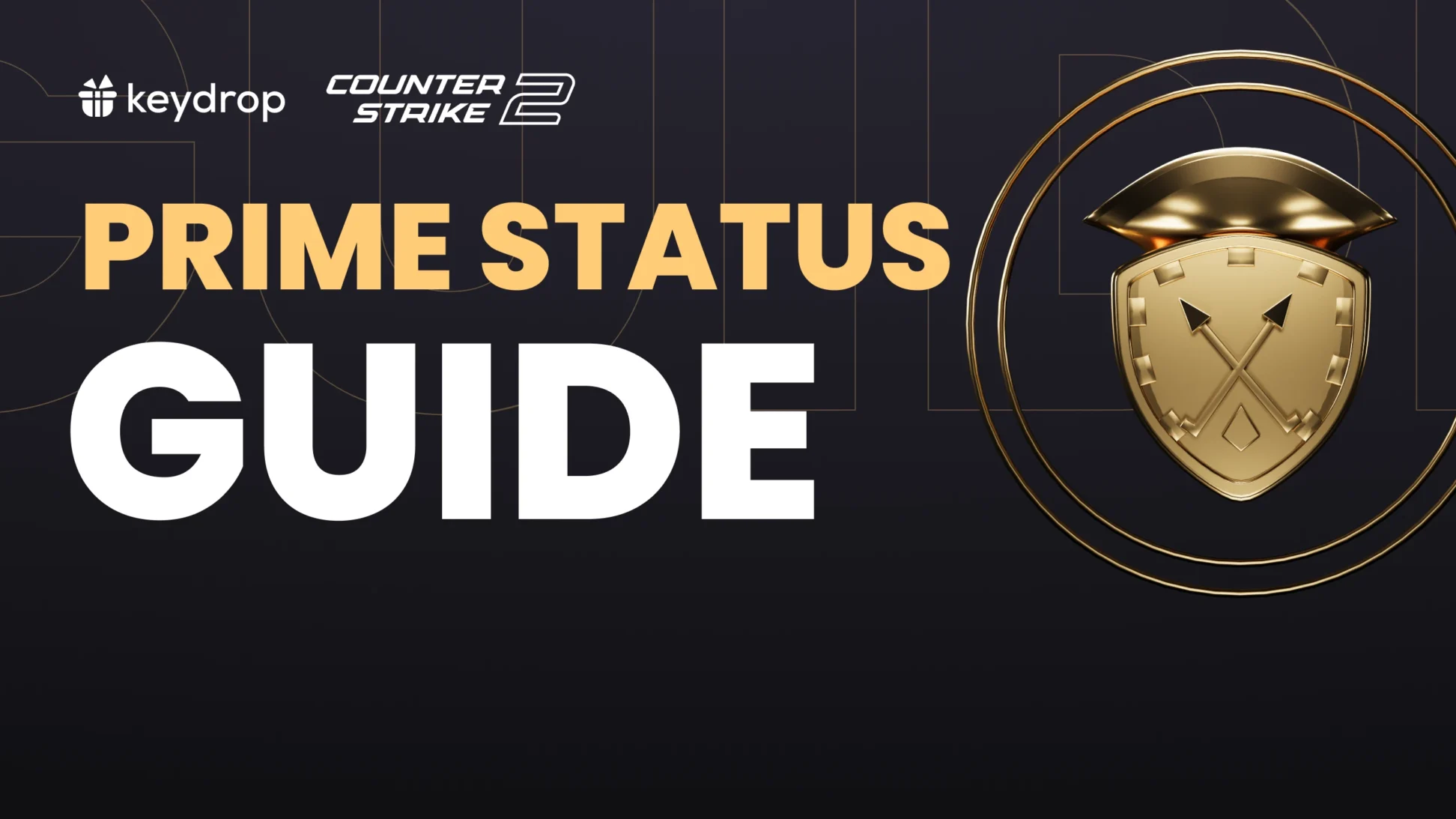Peu de joueurs de CS2 ont besoin qu’on leur explique l’importance d’un taux de rafraîchissement élevé et stable. Une chute momentanée des FPS peut faire la différence entre réussir un kill ou se faire tuer. La première étape pour vérifier et améliorer vos images par seconde est de voir un compteur FPS en direct pendant que vous jouez, mais ce n’est pas l’une des options par défaut dans le jeu. Heureusement, il existe des moyens de résoudre le problème. Dans cet article, vous apprendrez comment afficher les FPS dans CS2 en utilisant l’une des trois méthodes possibles.
Table des Matières
Méthode n°1 : Paramètres de l’Overlay Steam
L’Overlay Steam vous donne accès à des parties de l’interface Steam pendant que vous jouez. Ses paramètres sont globaux, ce qui signifie que les changements affecteront chaque jeu, pas seulement CS2.
Voici comment afficher les FPS sur CS2 via l’Overlay Steam :
- Ouvrez Steam et allez dans Steam → Paramètres. Le bouton Steam se trouve dans le menu en haut.
- Sélectionnez « En jeu » dans la liste à gauche. Vous verrez des options liées à l’Overlay Steam.
- Cliquez sur la liste déroulante sous « Compteur FPS en jeu ». Cela vous permettra de choisir la position du compteur sur l’écran.
- Confirmez les changements en cliquant sur « OK ».
Ces paramètres vous montrent également vos touches de raccourci pour afficher l’Overlay en jouant — Shift+Tab par défaut. Si vous activez l’Overlay Steam et l’ouvrez avec le raccourci pendant que vous jouez, vous verrez également l’option pour activer et désactiver rapidement le compteur FPS.
Méthode n°2 : Commande Console
Voici comment afficher les FPS sur CS2 en utilisant une commande console :
- Activez la console, si ce n’est pas déjà fait : ouvrez CS2, allez dans Paramètres → Jeu et réglez « Activer la console de développeur » sur « Oui ».
- Pendant que vous jouez, ouvrez la console en appuyant sur la touche tilde (~).
- Entrez la commande FPS dans la console: cl_showfps 1
Le compteur FPS ne sera actif que pour cette session — si vous quittez le jeu et revenez, vous devrez réactiver le compteur si vous souhaitez continuer à voir vos FPS. Pour désactiver manuellement le compteur pendant que vous jouez, tapez cl_showfps 0 dans la console.
Méthode n°3 : Paramètres de Lancement
La dernière méthode repose sur les paramètres Steam spécifiques à CS2. Voici comment afficher les FPS en utilisant les paramètres de lancement :
- Ouvrez votre bibliothèque Steam et faites un clic droit sur Counter-Strike 2 dans votre liste de jeux.
- Choisissez « Propriétés » dans le menu.
- Trouvez le paramètre « Options de lancement » et entrez cl_showfps 1 dans le champ ci-dessous.
- Confirmez les changements en fermant le menu avec « OK ».
cette façon, votre CS2 se lancera avec le compteur FPS activé par défaut à chaque fois — il n’est pas nécessaire de l’ouvrir manuellement avec la console à chaque session. Contrairement au paramètre de l’Overlay Steam, cette méthode n’affectera que CS2.
Pour arrêter d’afficher les FPS par défaut dans CS2, naviguez jusqu’au même menu d’options et retirez la ligne cl_showfps 1 des Options de Lancement.
Résumé : Comment Afficher les FPS sur CS2
Alors, quelle méthode est la meilleure ? Elles ont toutes leurs avantages et inconvénients ; tout dépend de si vous voulez voir les FPS tout le temps, ou juste dans certaines situations.
Utiliser les Paramètres de Lancement est la meilleure option si vous souhaitez garder un œil sur vos FPS constamment, tandis que la méthode de la console est meilleure pour vérifier vos FPS occasionnellement pendant le gameplay. L’Overlay Steam est une solution intermédiaire, car son compteur de FPS affecte tous les jeux jusqu’à ce qu’il soit désactivé, mais il est facilement accessible pendant le jeu. Essayez toutes ces méthodes et voyez laquelle vous convient le mieux !